Androidでメッセージ通知を簡単にクリアする方法
メッセージの通知は、デバイスから削除してAndroid画面をロックしている場合でも、Androidスマートフォンにポップアップを表示し続けます。したがって、メッセージプレビューは通知バーを詰まらせてから、信号が輝き続けると、新しいメッセージがあるという幻想が生じます。そのようなケースはあなたに少し馴染みがありますか?それで、あなたはAndroid電話でメッセージ通知をクリアしたい読者の一人ですか?
それからあなたは確かに正しい場所にいます!それでは、単純なクリック内でAndroidでメッセージ通知をクリアする方法を見てみましょう。そして、あなたはこのパッセージで複数の方法を獲得することができます!
クイック修正:Androidでメッセージ通知をクリアする方法
方法1。データをクリーニングしてAndroidのメッセージ通知をクリアします
1. Androidスマートフォンを開き、デバイスのホーム画面を入力します。次に、デバイスの[設定]タブに移動します。
2。次に、[一般的なタブに移動してから、アプリケーションマネージャーオプションに移動します。
3.これで、ダウンロードされたすべてのアプリのリストがメインインターフェイスに配置されます。
4.メッセージアプリが見つかるまで、アプリケーションのリストをスクロールダウンします。それをタップして、アプリケーションに直接関連する情報を表示します。
5。ストレージ情報内で、[show通知]チェックボックスを見ることができます。チェックアウトしてから、明確なデータを押してプロセスを継続します。プロセスが完了した後、メッセージ通知はAndroid電話から削除されます。
方法2。 Androidでのメッセージ通知をクリアします 「アクティビティを維持しないで」チェックを解除する
1. Android電話を開き、[設定]タブに移動します。
2。開発者のオプションに移動するまでメニューをスクロールします。
3.タップしてから、次のインターフェイスで「アクティビティを維持しないでください」を外します。
4.最後に、「バックグラウンドプロセス制限」が標準に設定されていることを確認してください。
その後、プロセスが完了したら、Androidのメッセージ通知を正常にクリアしました。
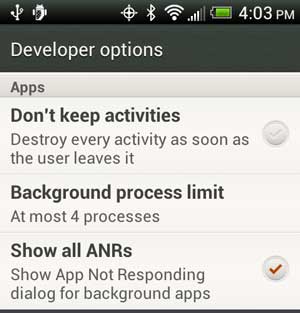
方法3。 SIMカードでメッセージを削除することにより、Androidのメッセージ通知をクリアする
1. Android電話のホーム画面に移動し、メッセージアプリに移動します。
2。携帯電話の「メニュー」キーをタップします。画面にいくつかのオプションのリストが表示されます。 (通常、インターフェイスの右上隅にあります。)
3.次に、インターフェイスを下にスクロールして、SIMカードメッセージの管理オプションを確認します。
4.画面の右上隅にある[削除]ボタンをタップします。
ただし、この方法で使用すると、保存されたすべてのメッセージがAndroidデバイスから削除されます。したがって、これらのファイルに永久に別れを告げたくない場合は、事前に電話をバックアップすることをお勧めします。
RELATED: 凍ったiPhoneを修正する方法: 必見ガイド
追加ボーナス:Androidで不要なデータを消去するプロフェッショナルツール
Androidからいくつかのファイルを一度だけクリアしたい場合、またはAndroid上のすべてのジャンクファイルを単純にクリアする場合、これは Androidデータ消しゴム 確かにあなたが探している完璧なソフトウェアです。それを使用すると、Androidデバイスから不要なファイルを簡単に一掃することができます。また、Androidオペレーティングシステムのすべての異なるデバイスを完全にサポートできます。さらに重要なことに、このソフトウェアで削除されたファイルは、回復する可能性がありません。したがって、このソフトウェアを使用する前に、Androidデバイスから永遠に何かを削除したいことを確認してください。
複雑なユーザーインターフェイスを備えた他のプロフェッショナルツールとは異なり、このソフトウェアを使用すると、単純なクリック内でAndroid上のファイルをクリアできます。
以下はあなたのための正確な手順です:
1.コンピューターにインストールされているソフトウェアを開き、USBコードを介してAndroid電話をコンピューターに接続します。尋ねられたように、デバイスにモバイルゴコネクタをインストールします。
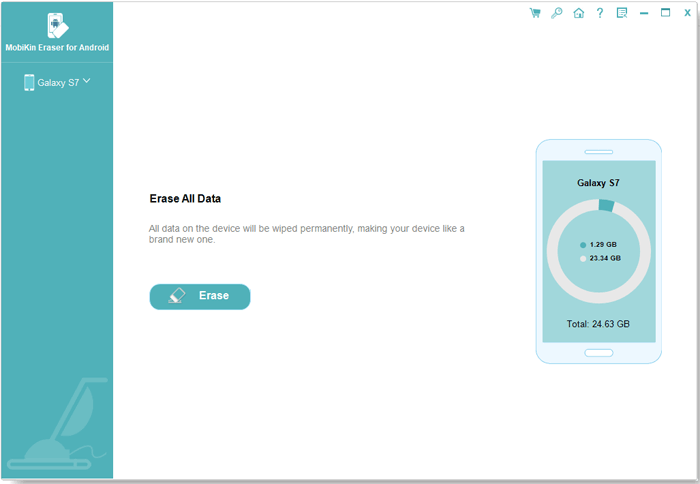
2。ここで、すべてのデータを消去するモードを選択して、プロセスを継続します。
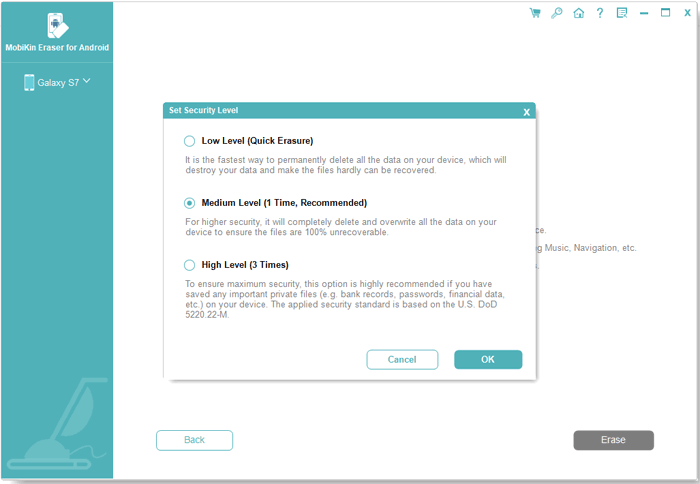
(注記: 現在のバージョンでは、消去モードが1つしかないため、事前に他のファイルをバックアップすることをお勧めします。しかし、今後のバージョンでは改善されます。)
3.最後に、ボックスの「削除」と入力してアクションを確認し、プロセスがしばらく完了するのを待ちます。







